
Le finestre a volte piace riorganizzare le icone del desktop quando si riavvia Windows o scaricano una nuova applicazione e aggiungi l'icona del desktop. La causa di questa è una funzione integrata abilitata per impostazione predefinita. Ecco come spegnerlo.
Bloccare le icone del desktop in posizione
Innanzitutto, fare clic con il tasto destro del mouse su qualsiasi punto del desktop. Apparirà un menu di scelta rapida. Passa il cursore sull'opzione "Visualizza" nella parte superiore del menu.
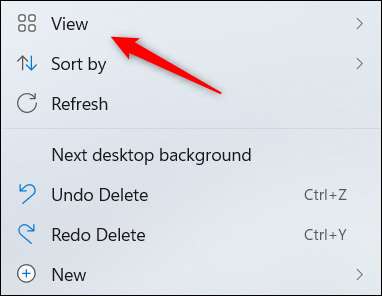
Apparirà un sottomenu, visualizzando diverse opzioni di visualizzazione dell'icona. Su questo menu è un'opzione chiamata "Auto Dispra icone". Come suggerisce il nome, questa funzione consente a Windows di organizzare automaticamente le tue icone. Per evitare che ciò accada, deseleziona l'opzione "Auto Dispra icone".
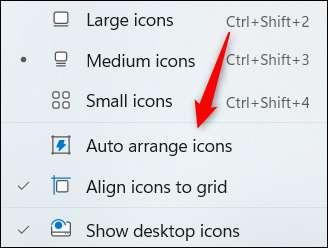
Puoi anche controllare "allineare icone in griglia" se si desidera che ogni riga e colonna delle icone siano allineate.
Altre possibili cause da notare
Questo dovrebbe impedire a Windows di riordinare a caso le icone del desktop per la maggior parte. Tuttavia, ci sono alcuni altri casi in cui le icone del desktop possono essere riorganizzate anche se hai disabilitato l'impostazione Auto Dispra icone. Ad esempio, se cambi la risoluzione dello schermo, le tue icone possono a volte essere sparpagliate.
Sfortunatamente, non c'è modo integrato per impedire che ciò accada, tranne che per non cambiare la risoluzione dello schermo. È meglio Attacca con la tua risoluzione nativa comunque. Se Windows sta sporadicamente modificando la risoluzione senza prendere alcuna azione, potrebbe essere dovuta a un driver obsoleto. In questo caso, potresti volerlo Aggiorna il tuo driver. per vedere se questo risolve il problema.
Ci sono, naturalmente, molte applicazioni di terze parti che pretendono di gestire il compito di bloccare le icone del desktop in posizione: molti di questi le app sono freeware , che spesso contengono Bloatches. o altri virus indesiderati. Assicurati di identificare attentamente gli sviluppatori di queste app prima di scaricare nulla.
IMPARENTATO: Come rimuovere virus e malware sul tuo PC Windows







